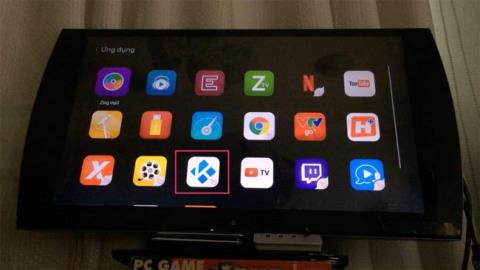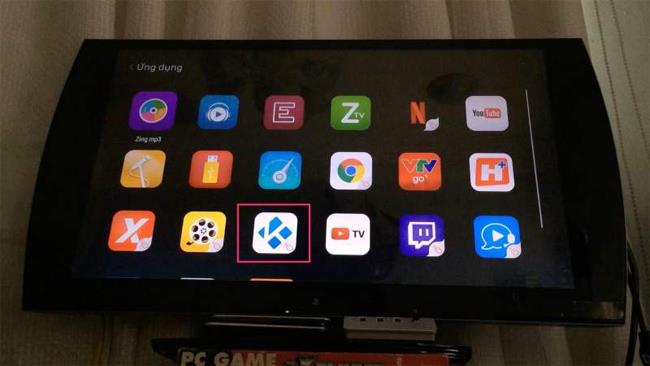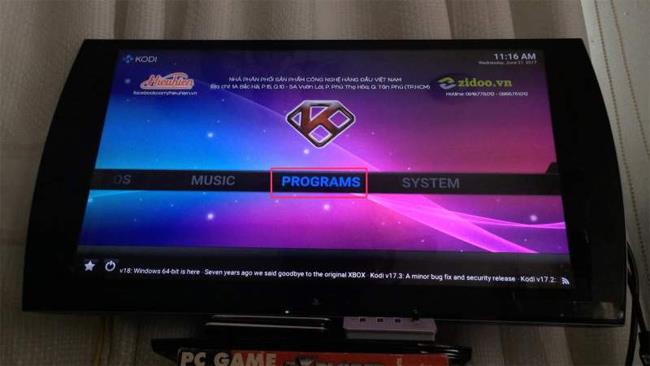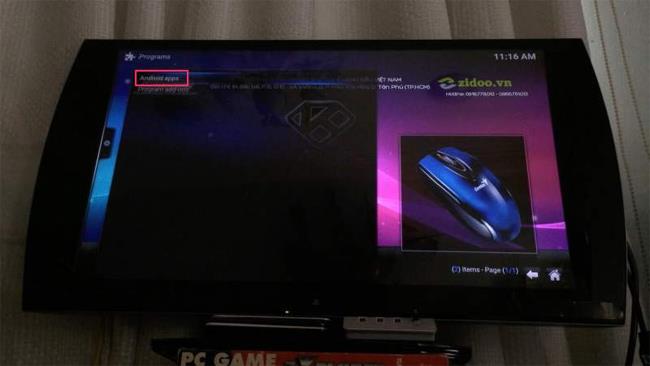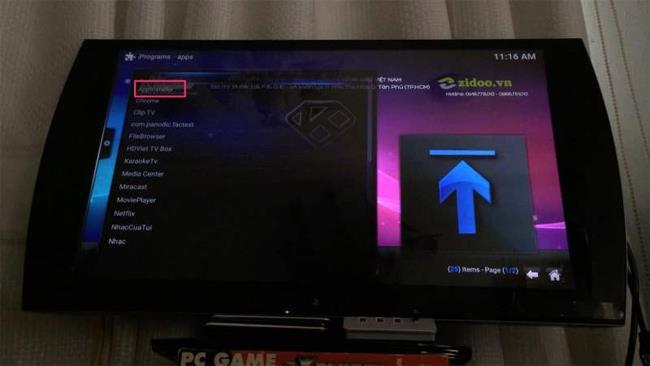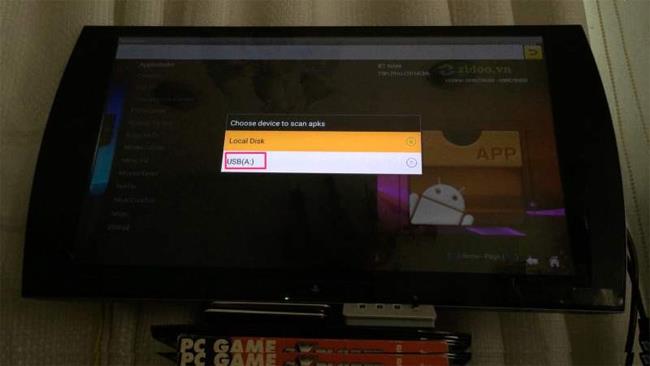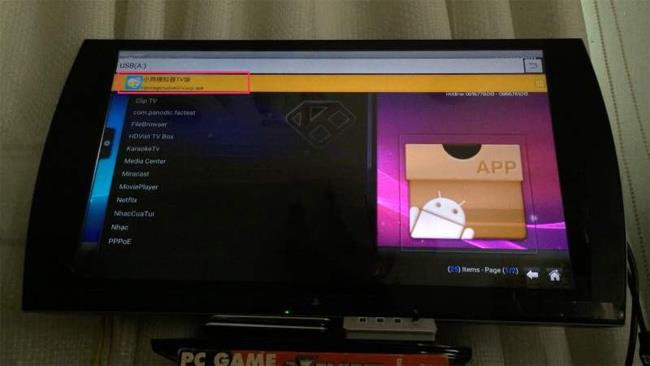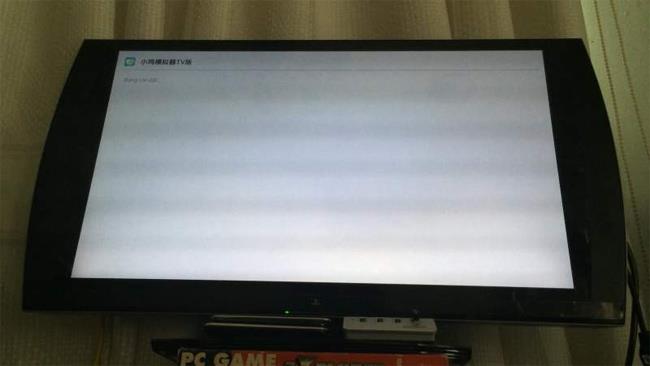ClipTV Box je naprava, ki podpira internetno povezavo za televizorje, ki televizorje iz navadnega televizorja spremeni v pametni televizor s številnimi raznolikimi in bogatimi zabavnimi funkcijami. Na primer, s TV Boxom lahko na spletu gledamo filme, poslušamo glasbo, brskamo po spletu in hitro gledamo novice.
Poleg tega ima ClipTV aplikacijo Kodi, ki deluje kot ločen OS in uporabnikom omogoča namestitev dodatnih aplikacij. Od tam naprej uporabniki ne bodo omejeni pri namestitvi aplikacij, medtem ko so običajno škatle ClipTV zaklenjene zaradi možnosti namestitve datotek APK za namestitev dodatnih aplikacij.
Korak 1:
Najprej uporabniki kopirajo datoteko APK v korenski imenik USB-ja in jo nato priključijo na ClipTV. Nato vklopite ClipTV in pojdite v razdelek Aplikacije ter izberite aplikacijo Kodi .
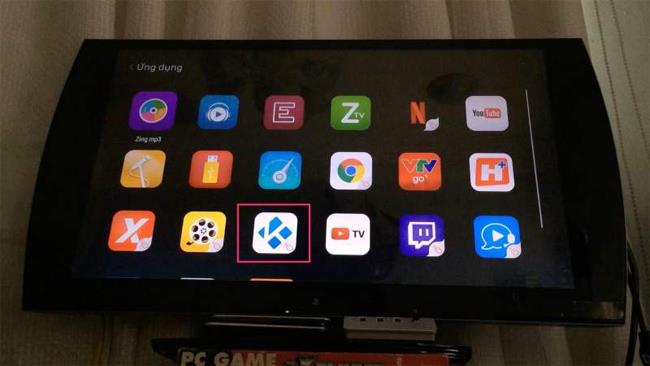
2. korak:
Preklopite na nov zaslonski vmesnik in izberite Programi .
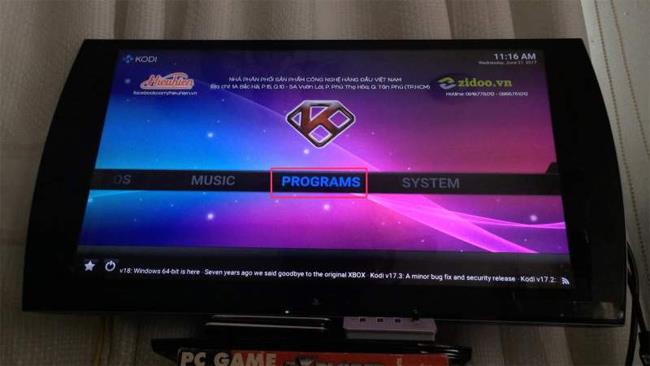
3. korak:
Kliknite poleg, da izberete aplikacije za Android .
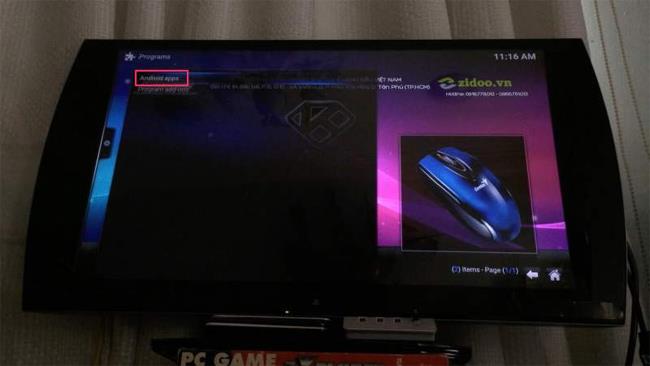
4. korak:
Izberite razdelek Namestitve aplikacij .
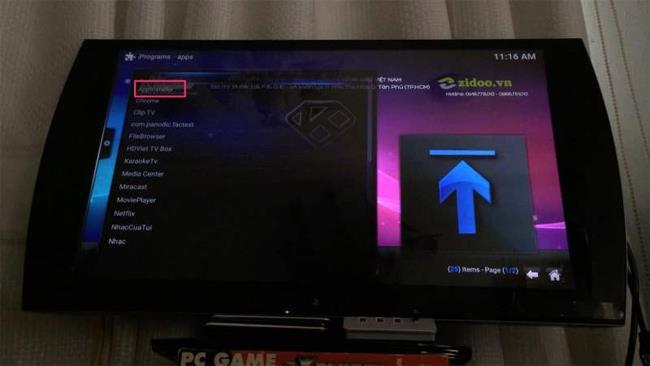
5. korak:
V vmesniku Choose device to scan apks pritisnite USB (A) .
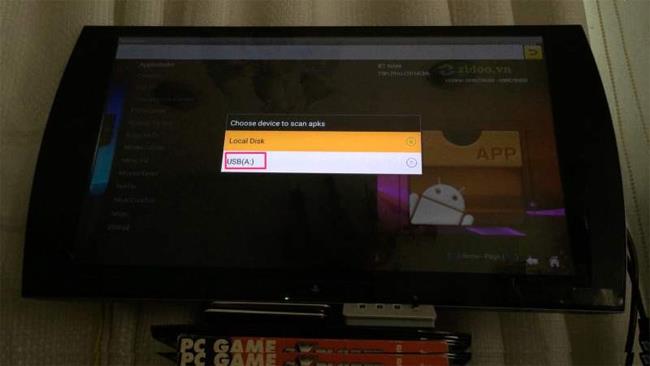
6. korak:
Za dostop izberite datoteko APK, vključeno v USB.
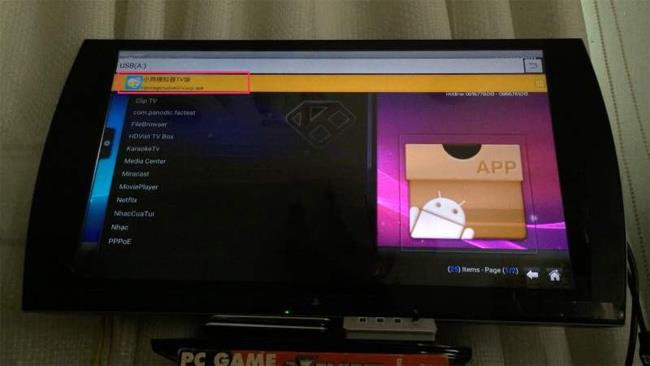
7. korak:
Nazadnje uporabnik namesti to datoteko APK in počaka, da se postopek namestitve zaključi, da lahko aplikacijo uporabi na ClipTV.
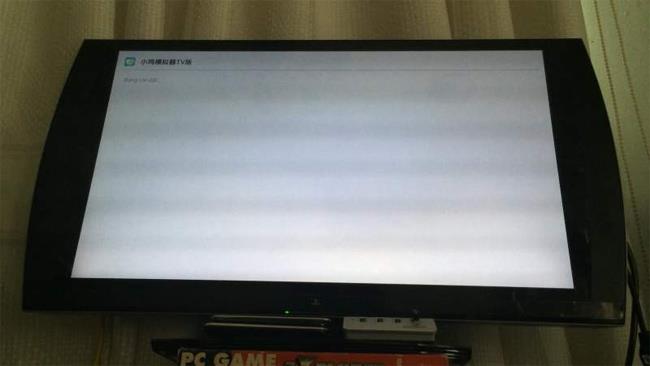
Če namestite emulator za igranje iger na ClipTV, morate uporabiti krmilnik, ki za povezavo s ClipTV uporablja vtič USB, ker krmilnika ni mogoče uporabiti.
Zgoraj je opisano, kako namestiti datoteko APK na ClipTV prek podprte aplikacije Kodi. S to metodo lahko uporabniki v celoti namestijo številne druge nove aplikacije za izkušnjo na ClipTV.
Želim vam uspeh!